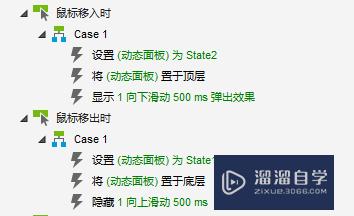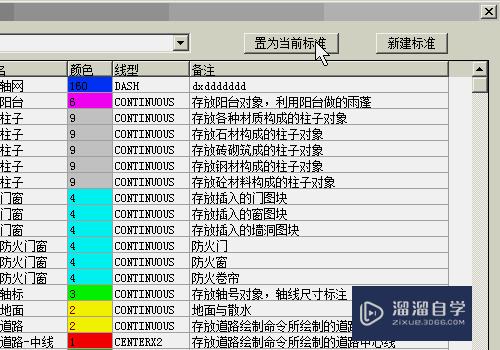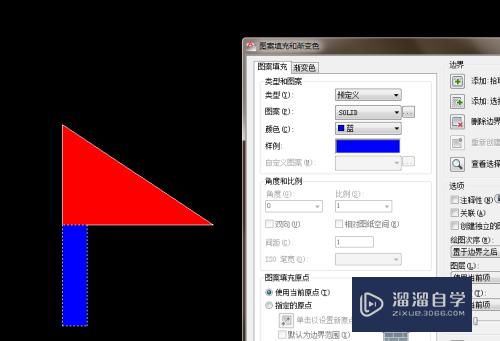Excel表格中怎么把表格的数据快速导入另一个表(excel表格中怎么把表格的数据快速导入另一个表格)优质
在用Excel处理数据时。vlookup函数运用的非常多。它对数据导入和数据查找与检查有着非常大的作用。特别是庞大的数据中体现的作用更加明显。下面教大家怎么运用这个函数。
对于“Excel”还有不懂的地方。点击这里了解更多关于“Excel”课程>>
工具/软件
硬件型号:联想(Lenovo)天逸510S
系统版本:Windows7
所需软件:Excel2013
方法/步骤
第1步
打开需要处理的表格。点击开始→等于→点击倒三角找到vlookup函数→如图2进行操作
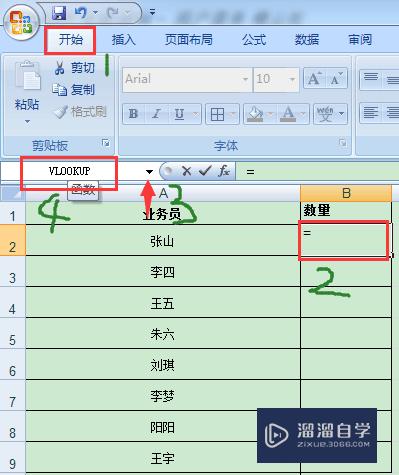
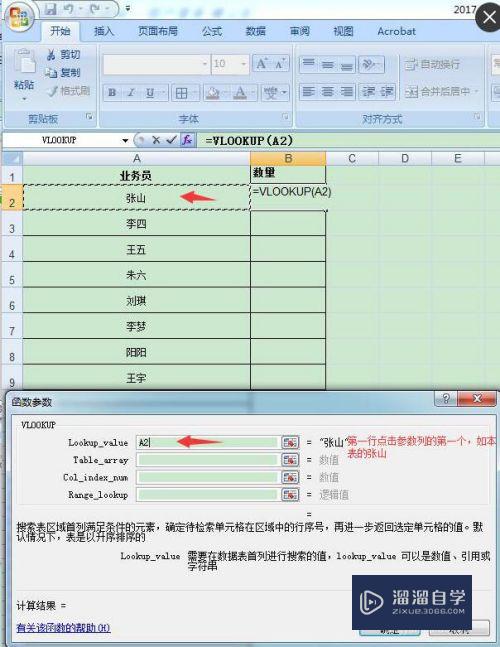
第2步
鼠标放到函数第二行。这里需要手动选择表格。根据下面两图操作
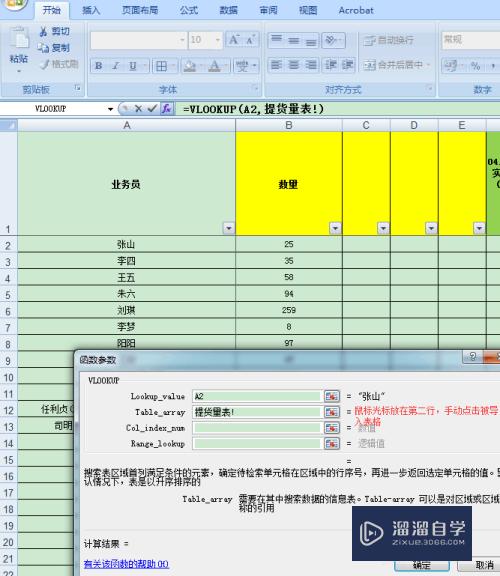
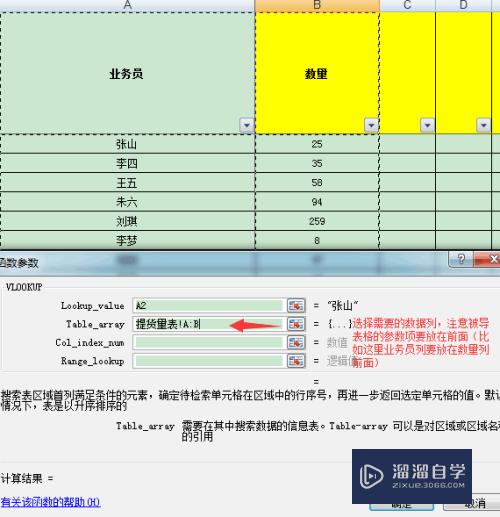
第3步
鼠标点击第三行。自动回到操作表
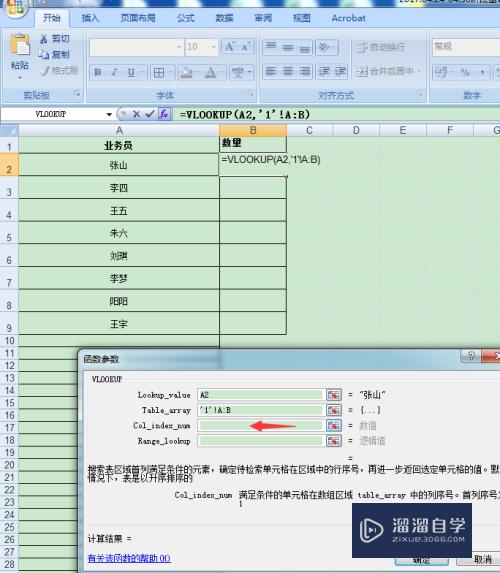
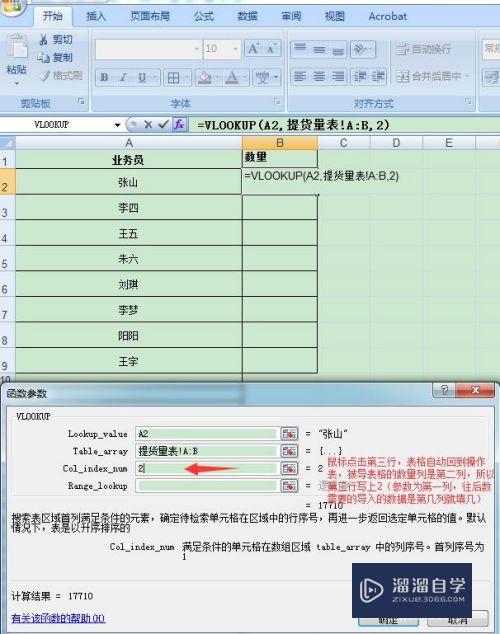
第4步
第四列填0→确定。

第5步
把鼠标放在导过来的数字右下角。等鼠标变成实心黑色的十字。往下拉。就可以把数据导过来了。再用这个公式反导一次。检查有没有数据遗漏。
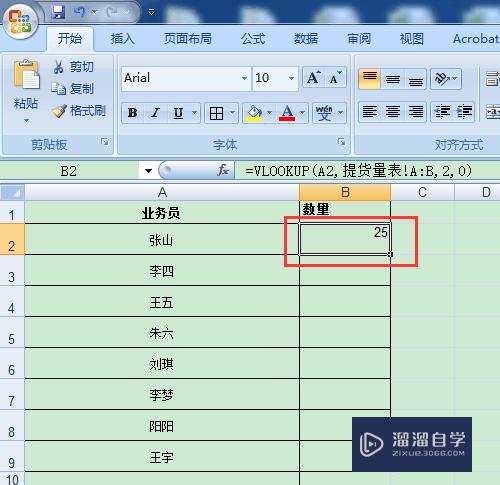
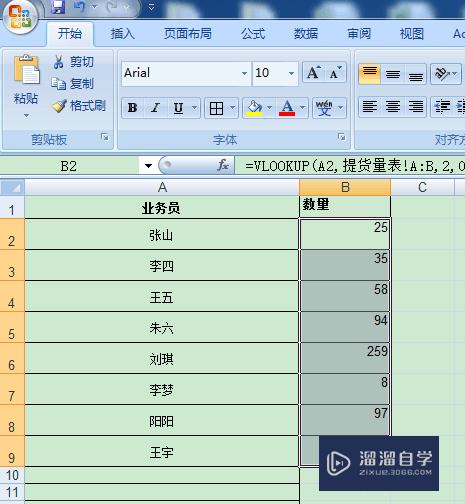
以上关于“Excel表格中怎么把表格的数据快速导入另一个表(excel表格中怎么把表格的数据快速导入另一个表格)”的内容小渲今天就介绍到这里。希望这篇文章能够帮助到小伙伴们解决问题。如果觉得教程不详细的话。可以在本站搜索相关的教程学习哦!
更多精选教程文章推荐
以上是由资深渲染大师 小渲 整理编辑的,如果觉得对你有帮助,可以收藏或分享给身边的人
本文标题:Excel表格中怎么把表格的数据快速导入另一个表(excel表格中怎么把表格的数据快速导入另一个表格)
本文地址:http://www.hszkedu.com/71447.html ,转载请注明来源:云渲染教程网
友情提示:本站内容均为网友发布,并不代表本站立场,如果本站的信息无意侵犯了您的版权,请联系我们及时处理,分享目的仅供大家学习与参考,不代表云渲染农场的立场!
本文地址:http://www.hszkedu.com/71447.html ,转载请注明来源:云渲染教程网
友情提示:本站内容均为网友发布,并不代表本站立场,如果本站的信息无意侵犯了您的版权,请联系我们及时处理,分享目的仅供大家学习与参考,不代表云渲染农场的立场!